
Приложението Camera на Samsung Galaxy S4 ще изтрие досадни обекти или хора в снимки, направени с помощта на режима на Galaxy S4 Eraser. Понякога получаваме размазана бъркотия отзад или пред нас. Режимът Eraser ще заснеме поредица от 5 снимки и ще премахне размазания човек, който върви по плажа пред залеза. Работи чудесно, когато се опитваме да направим снимка на нашите приятели и някой изведнъж стъпва на сцената безразлично. Използвайте го, за да направите снимка на сграда на оживена улица, дори ако колите се движат.
Ще покажем на потребителите как да се отърват от размазан човек или други нежелани хора, домашни любимци или предмети в снимки, направени с помощта на режима на Samsung Galaxy S4 Eraser.
Стартирайте камерата.
След това изберете Режим на изтриване чрез докосване на бутон за режим, Появява се въртележка от опционални режими. Ние обичаме да превключваме на изглед към мрежата, което го прави по-бърз и по-лесен за избор от различните режими, тъй като потребителят може да види всички от тях, вместо да ги прелиства.
щифт на изглед на мрежата на режимите, като докоснете бутона в горния десен ъгъл в портретен режим, или долния десен ъгъл в пейзажен режим. кран на Икона за изтриване за да започнете режима на Eraser.

Приложението Galaxy S4 Camera ще изведе предупреждение, за да държи телефона стабилен, докато снима серия от пет бързи снимки. Композирайте снимката и кран на бутон за камера.
Ще изстреля пет бързи изстрела за около секунда или две. Приложението ще обработва изображенията, което отнема само няколко секунди, като ги сравнява и премахва нежеланите движещи се хора или обекти. Идва в един изстрел.

Полученото изображение автоматично ще остави всички хора или обекти, които не се движат, докато изтриват движещите се елементи. Няма повече размазан човек или бързо прелитащ автомобил, който минава през сцената.
Ето един преди изстрел с някой, който стои в кадъра. Имахме лицето, което вървеше по сцената, докато изстрелвахме петте снимки на режима Eraser с едно натискане на бутона на камерата.

Забележете, че приложението автоматично е премахнало човека от изображението.

Режимът на изтриване работи в прости ситуации като сцената над или под. Може да остави зад себе си сенки или странни зацапвания, така че продължавайте да се опитвате, ако това се случи.
Също така ще покажете снимката с движещи се хора или обекти, маркирани вместо изтрити. Докоснете Скриване на движещите се обекти бутон в горната част, за да включите този изглед. Върнете обратно частите, които искате в изстрела, като го докоснете.
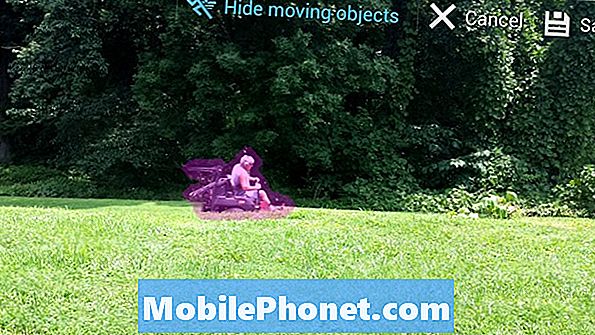
Ето след изстрела, скриващ обекта.
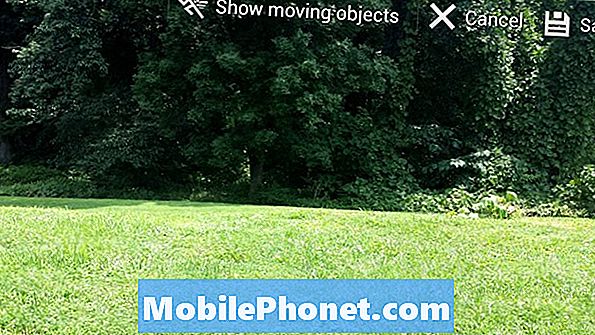
Не забравяйте да натиснете бутона Запазване, за да експортирате полученото изображение в хранилището на телефона или в противен случай приложението ще загуби изображението. Той не ги експортира автоматично в ролката на камерата. Ето полученото изображение, което запазихме.

Гледайте сегмента на камерата на нашия преглед на Samsung Galaxy S4:


